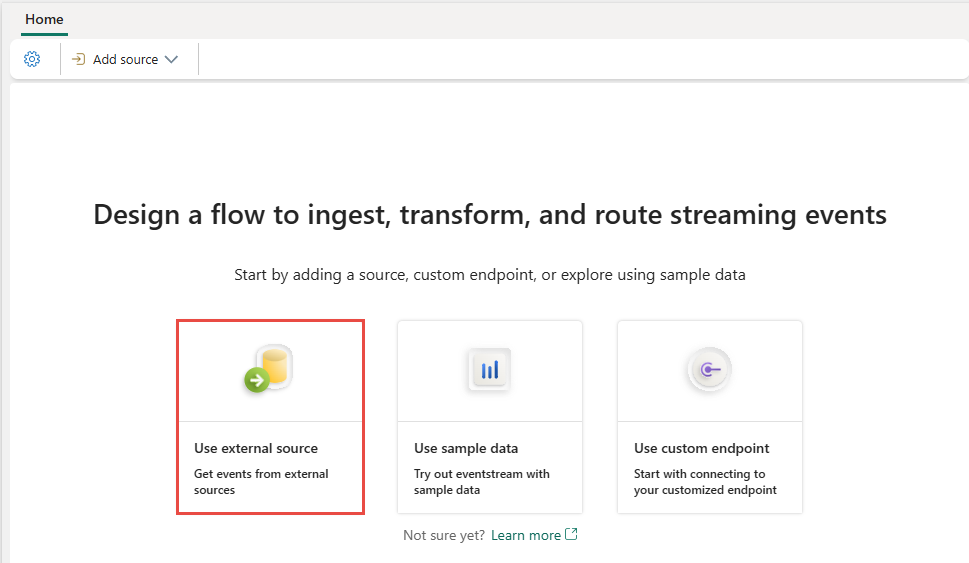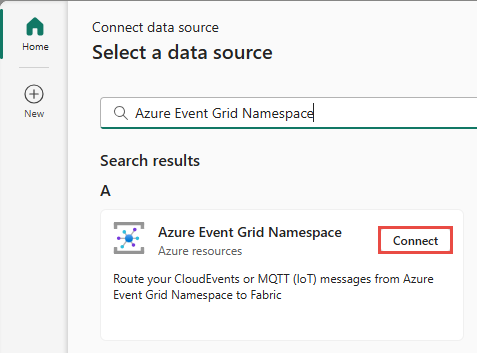Anteckning
Åtkomst till den här sidan kräver auktorisering. Du kan prova att logga in eller ändra kataloger.
Åtkomst till den här sidan kräver auktorisering. Du kan prova att ändra kataloger.
I dagens anslutna värld förlitar sig organisationer på strömmande händelsedata och IoT-telemetri för realtidsanalys, övervakning och beslutsfattande. Med den nya funktionen för att lägga till ett Azure Event Grid-namnområde som källa till Eventstream kan du sömlöst föra in både standardhändelser och MQTT-meddelanden i Microsoft Fabric. Den här integreringen möjliggör scenarier som industriell IoT-övervakning, ansluten fordonstelemetri och integrering av företagssystem utan komplexa anpassade pipelines. Genom att överbrygga Azure Event Grid och Fabric Eventstream får du en kraftfull, skalbar grund för att bearbeta miljontals händelser per sekund och låsa upp insikter direkt i din dataegendom.
Den här artikeln visar hur du lägger till en Azure Event Grid-namnområdeskälla i en händelseström.
Prerequisites
Skapa eller ha ett Azure Event Grid-namnområde med hanterad identitet aktiverat.
En arbetsyta som inte är "Min arbetsyta", som körs i infrastrukturkapacitet eller utvärderingslicensläge, krävs tillsammans med följande åtkomst.:
Om du har behörigheter som medlem (eller högre) krävs ingen extra installation.
Om du inte har medlemsbehörigheter ber du en kollega med medlemsåtkomst att tilldela deltagare åtkomst till Event Grid-tjänstens huvudnamn innan du lägger till källan:
- Öppna fönstret Hantera åtkomst på arbetsytan.
- Välj Lägg till personer eller grupper.
- Ange namnet på Event Grid-namnområdet och välj det matchande tjänstens huvudnamn.
- Tilldela rollen Deltagare och välj Lägg till.
Aktivera MQTT och routning i Event Grid-namnområdet om du vill ta emot MQTT-data (Message Queuing Telemetry Transport).
Skapa en händelseström om du inte har någon.
För att säkerställa att den hanterade identiteten för Event Grid-namnområdet har de behörigheter som krävs konfigurerar du de nödvändiga inställningarna i administratörsportalen:
Välj Inställningar (kugghjulsikon) i det övre högra hörnet.
Välj Administratörsportal i avsnittet Styrning och insikter .
Aktivera följande klientinställning för att ge tjänsthuvudet åtkomst till Fabric API:er för att skapa arbetsytor, anslutningar eller distributionslinjer.
Aktivera det här alternativet för att komma åt alla andra API:er (aktiverade som standard för nya klienter):
- På sidan Klientinställningar i avsnittet Inställningar för utvecklare expanderar du alternativet Tillåt tjänsthuvudmän att skapa och använda profiler.
- Växla till Aktiverad.
- Gäller för hela organisationen.
- Välj Använd.
Starta guiden Välj en datakälla
Om du inte har lagt till någon källa i händelseströmmen ännu väljer du Panelen Använd extern källa .
Om du lägger till källan i en redan publicerad händelseström växlar du till Redigeringsläge , väljer Lägg till källa i menyfliksområdet och väljer sedan Externa källor.
På sidan Välj en datakälla, sök efter och välj Anslut på plattan Azure Event Grid-namnområde.
Konfigurera Azure Event Grid-anslutningsappen
Följ dessa steg på sidan Konfigurera anslutningsinställningar:
För Prenumerationväljer du den Azure-prenumeration som har Event Grid-namnområdet.
För namn för namnområde, välj ditt namn för Event Grid-namnområde från listrutan.
Avsnittet Namnområdesavsnitt du ser varierar beroende på om Message Queuing Telemetry Transport (MQTT) är aktiverat eller inte.
Om MQTT inte är aktiverat för namnområdesavsnittet skapar du ett nytt ämne eller väljer ett befintligt ämne.

Om namnområdet har MQTT aktiverat aktiveras ett ämne och routning:

Om namnområdet har MQTT aktiverat, men routning inte är aktiverat för namnområdet:

Om du använder Real-Time hubb följer du dessa steg:
I avsnittet Stream-detaljer till höger väljer du arbetsytan Fabric där du vill spara den eventstream som guiden ska skapa.
För eventstream-namn anger du ett namn för händelseströmmen. Guiden skapar en händelseström med det valda Event Grid-namnområdet som källa.
Stream-namnetgenereras automatiskt åt dig genom att lägga till -stream till namnet på händelseströmmen. Du kan se den här strömmen på sidan Alla dataströmmar i realtidshubben när guiden är klar.

Om du använder Eventstream-redigeraren för att lägga till ett Event Grid-namnområde som källa i en händelseström väljer du knappen penna under Källnamnoch anger ett källnamn.
Välj Nästa längst ned på sidan.
På sidan Granska + anslut granskar du inställningarna och väljer Anslut.

Om namnområdet har både MQTT och routning aktiverat:

Om namnområdet har MQTT aktiverat, men routning inte är aktiverat:

Visa uppdaterad händelseström
På sidan Granska + anslut väljer du Lägg till.
Du ser att Event Grid-källan läggs till i händelseströmmen på arbetsytan i Redigeringsläge. Om du vill implementera det här nyligen tillagda Azure Event Grid-namnområdet väljer du Publicera i menyfliksområdet.
När du har slutfört de här stegen är Azure Event Grid-namnområdet tillgängligt för visualisering i Live-vyn. Välj rutan Event Grid-namnområde i diagrammet för att se detaljer om källan.
Relaterat innehåll
Mer information om hur du lägger till andra källor i en händelseström finns i följande artikel: Lägga till och hantera en händelsekälla i en händelseström